W tym poradniku dowiesz się, jak efektywnie sortować i filtrować Pivot-Tabele w programie Excel. Wykorzystamy bazę danych z branży farmaceutycznej zawierającą różne substancje czynne i odpowiadające im wskaźniki. Sortowanie i filtrowanie tych danych może pomóc Ci uzyskać lepsze zrozumienie wyników analiz. Te kroki są niezbędne, aby uczynić dane bardziej przejrzystymi i wymownymi.
Najważniejsze wnioski
- Pivot-Tabele umożliwiają łatwe sortowanie i filtrowanie danych.
- Możesz sortować dane według różnych wskaźników, takich jak wydatki na badania i wskaźnik sukcesu.
- Korzystając z filtrów danych i przekrojów danych, uzyskasz przyjazne dla użytkownika wizualne przedstawienie swoich analiz.
Krok po kroku
Krok 1: Tworzenie Pivot-Tabeli
Aby posortować i przefiltrować dane, zacznij od zamiany istniejących danych na tabelę przestawną.
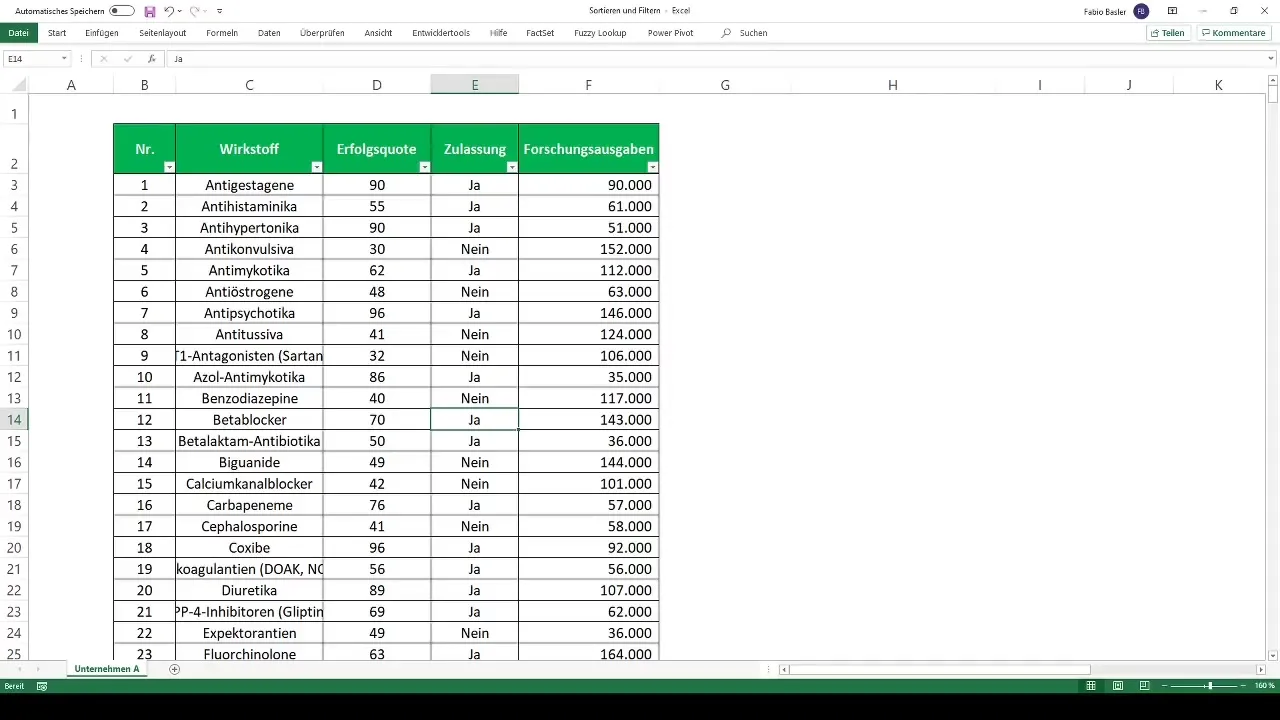
Najpierw wybierz wszystkie odpowiednie dane i naciśnij kombinację klawiszy „Ctrl + T”, aby sformatować dane jako tabelę. Następnie przejdź do zakładki „Wstaw” i wybierz „PivotTable”, aby utworzyć tabelę przestawną na nowym arkuszu.
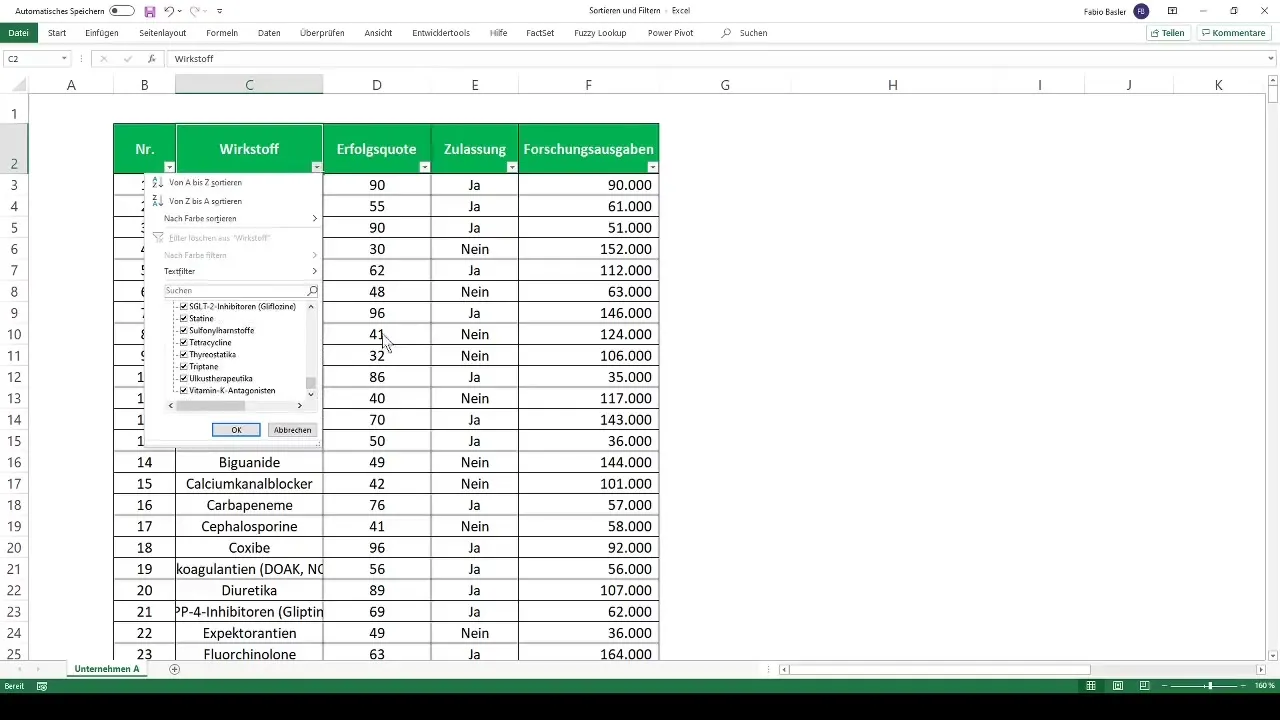
Krok 2: Dostosowanie Pivot-Tabeli
Po utworzeniu tabeli przestawnej możesz ją dostosować i dodać pożądane wskaźniki.
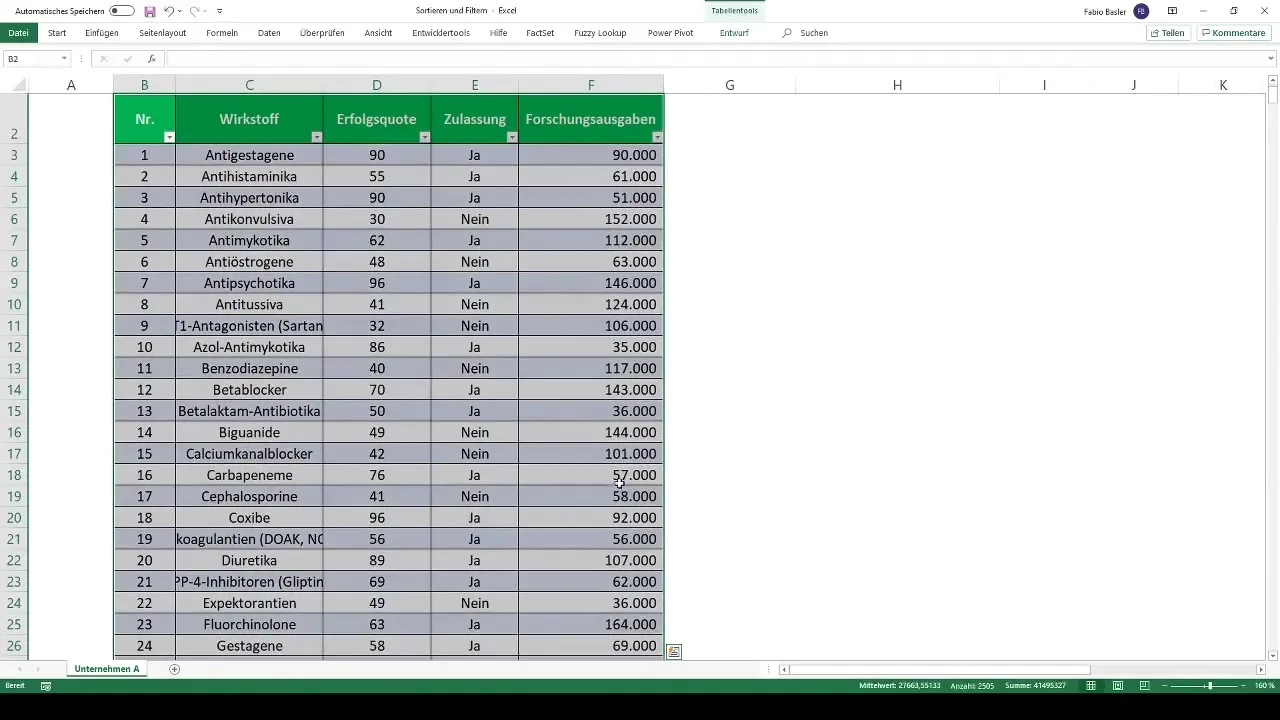
W naszym przypadku dodajemy wydatki na badania według substancji czynnej, aby lepiej analizować wydatki. Możesz również dodać inne wskaźniki, takie jak wskaźnik sukcesu, aby umożliwić bardziej wszechstronną analizę.
Krok 3: Sortowanie danych
Przechodzimy teraz do rzeczywistego sortowania danych. Chcesz posortować wydatki na badania według wielkości rosnąco lub malejąco.
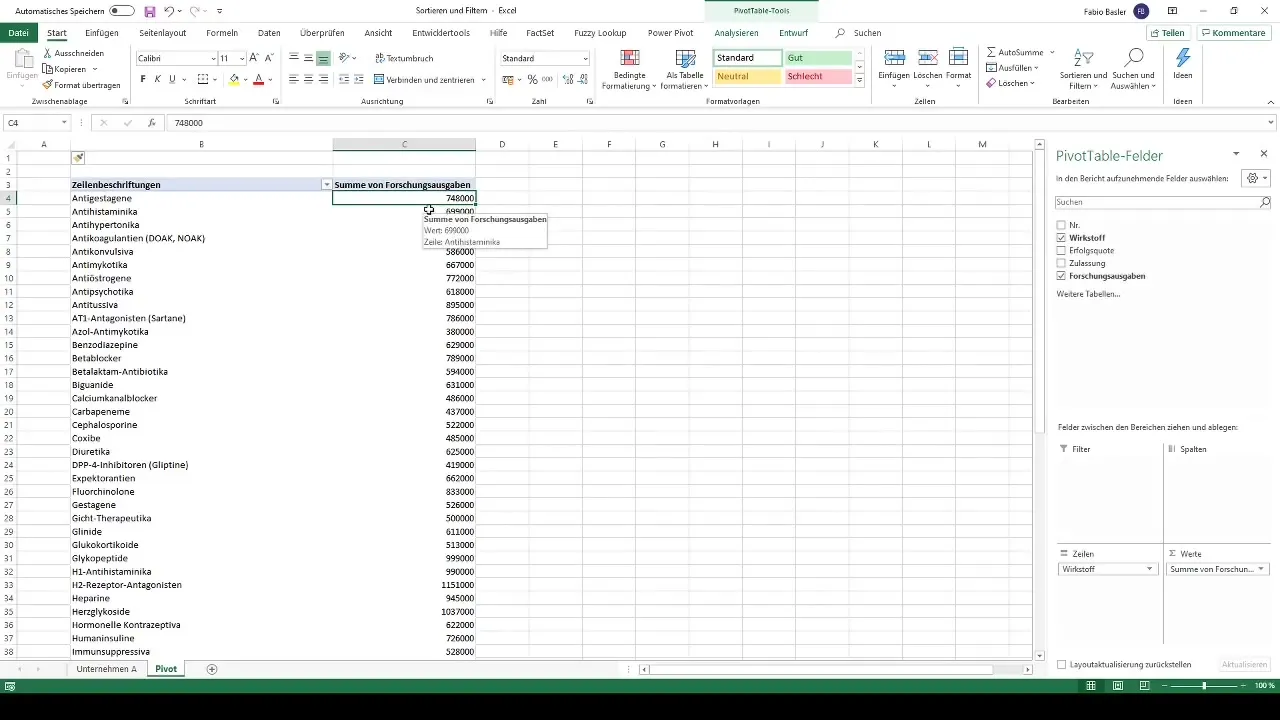
Aby to zrobić, przejdź do paska menu i wybierz opcję „Dane”. Następnie wybierz opcję „Sortuj”. Masz możliwość sortowania według różnych kryteriów, takich jak rosnąco czy malejąco. Na przykład, zdecyduj się na sortowanie rosnące.
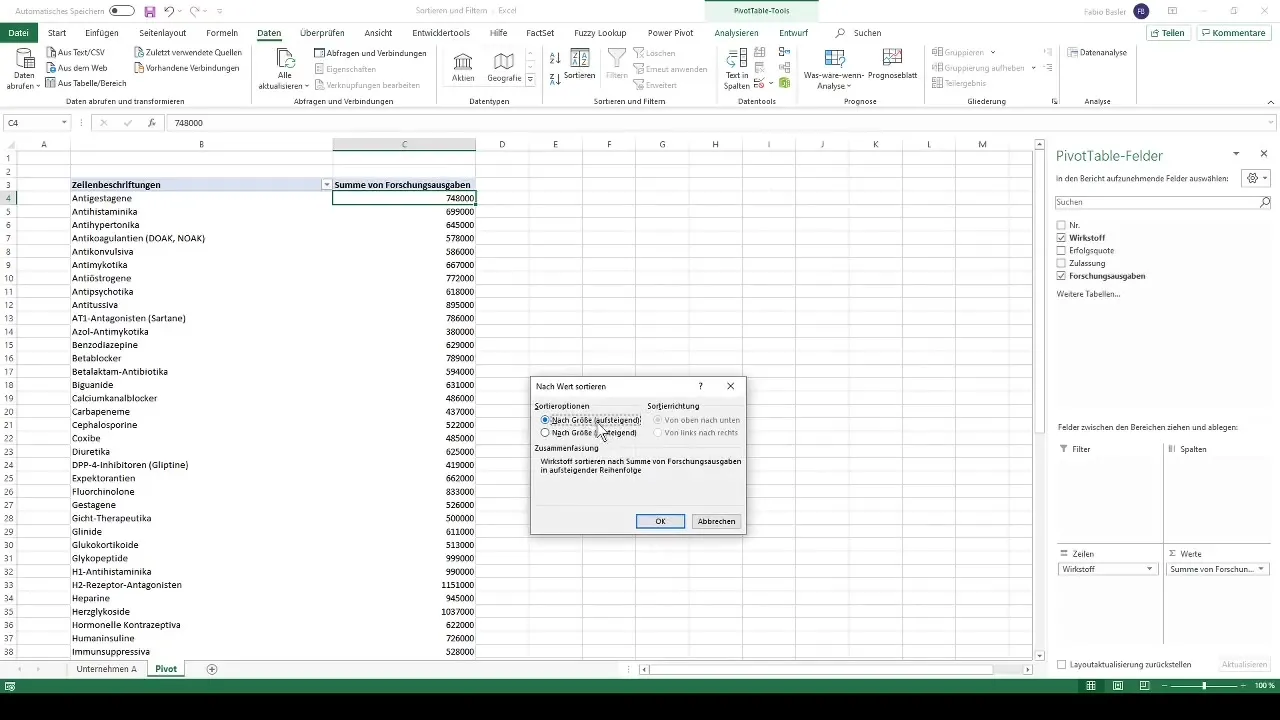
Krok 4: Alternatywy dla sortowania
Jeśli chcesz posortować dane według określonych liter, na przykład od A do Z lub od Z do A, również możesz skorzystać z tych opcji.
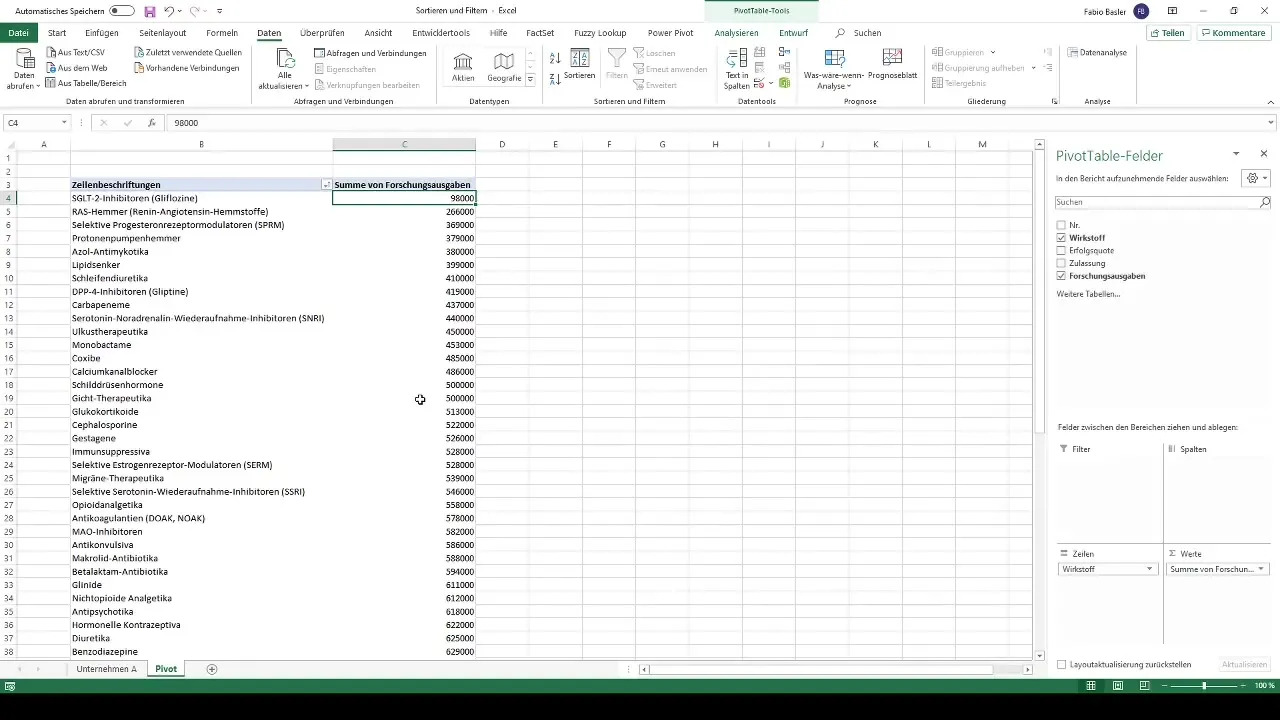
To sortowanie można zastosować nie tylko do wartości, ale również do całej kolumny lub całego zestawu danych tabeli przestawnej.
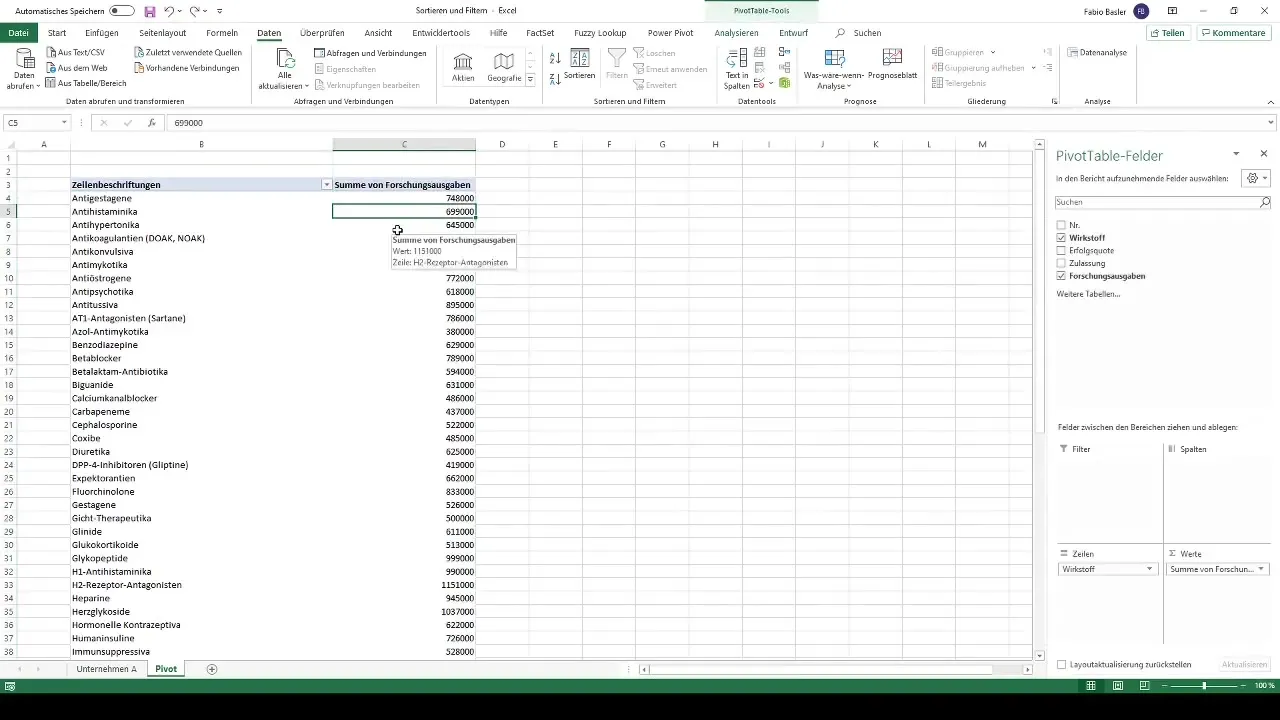
Krok 5: Formatowanie warunkowe
Aby zwiększyć czytelność, możesz również zastosować formatowanie warunkowe. To pomoże Ci wizualizować wartości graficznie.
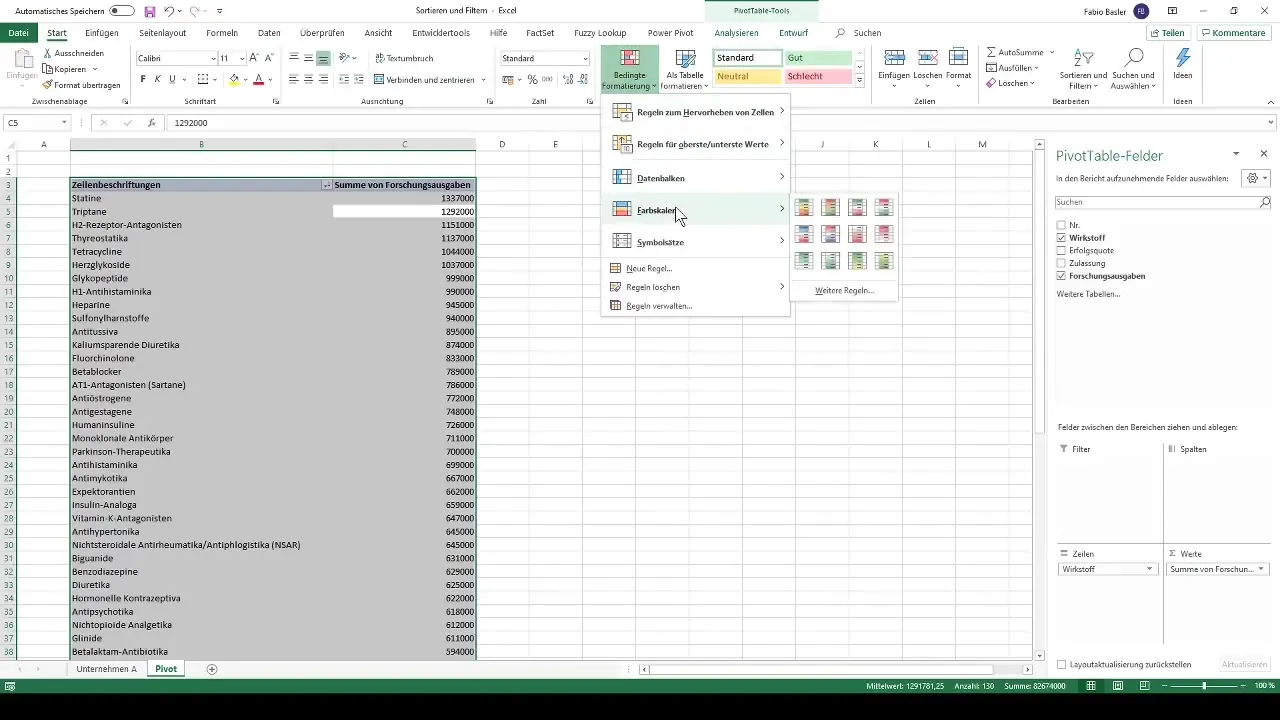
Przejdź do „Formatowanie warunkowe” i wybierz skalę kolorów, na przykład czerwoną-żółtą-zieloną, aby wyróżnić najwyższe i najniższe wartości.
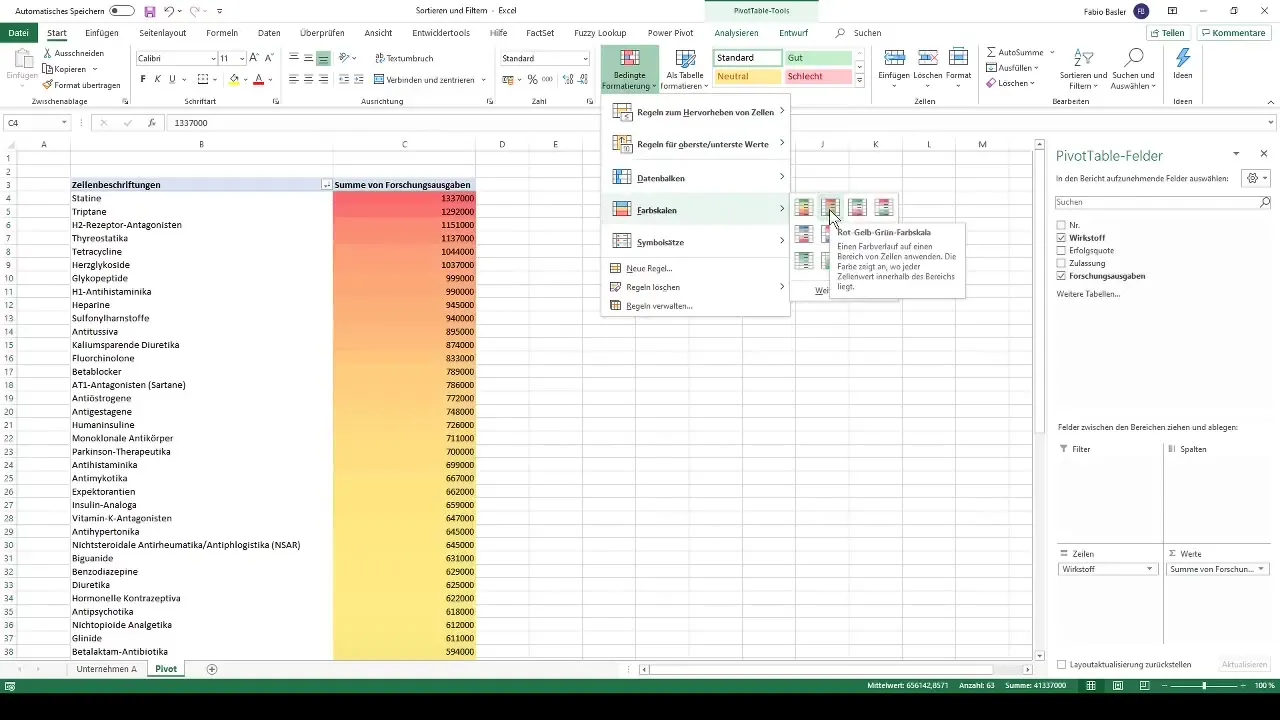
Krok 6: Dodawanie wskaźnika sukcesu
Po tym, jak sformatowałeś wydatki na badania w sposób graficzny, możesz dodać wskaźnik sukcesu jako drugi wskaźnik. W tym kroku powinieneś obliczyć średnią, aby prawidłowo przedstawić wskaźnik sukcesu.
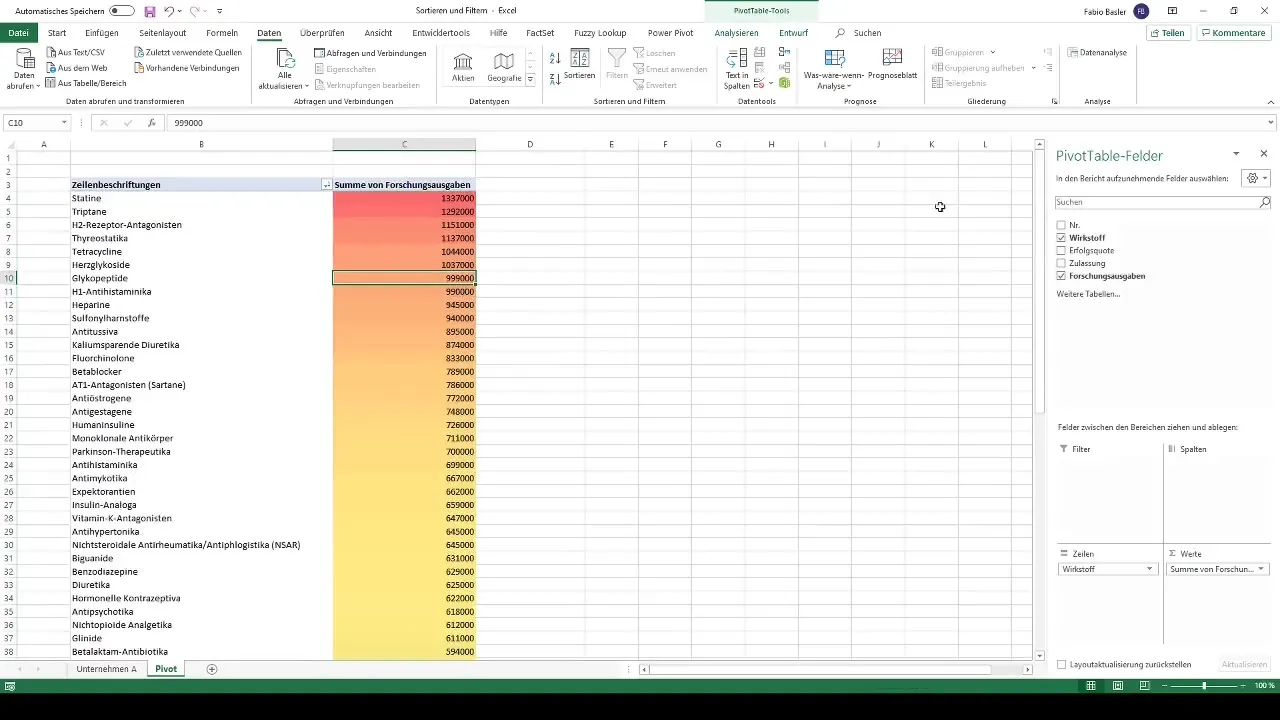
Krok 7: Filtrowanie danych
Następnie możesz filtrować dane według określonych kryteriów. Na przykład chcesz zobaczyć tylko zatwierdzone substancje czynne.
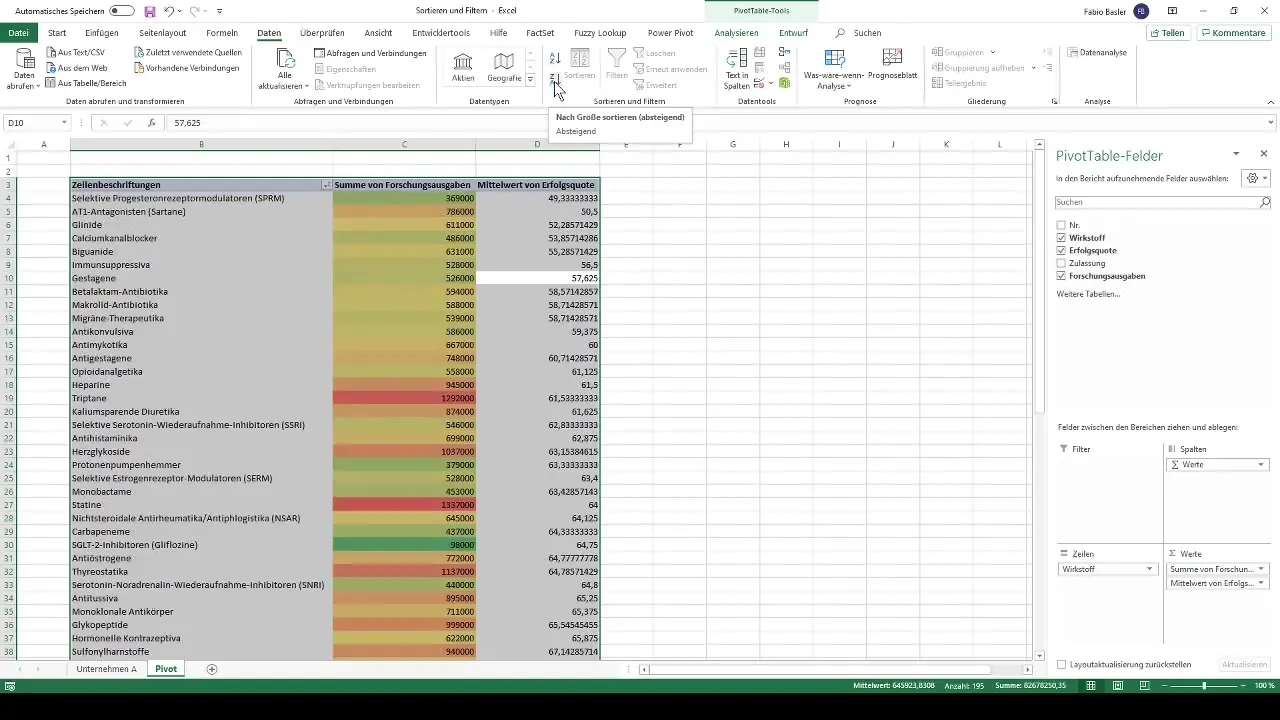
Przeciągnij kolumnę zatwierdzeń do obszaru filtrowania, aby odpowiednio posegregować dane i wyświetlić tylko istotne wpisy.
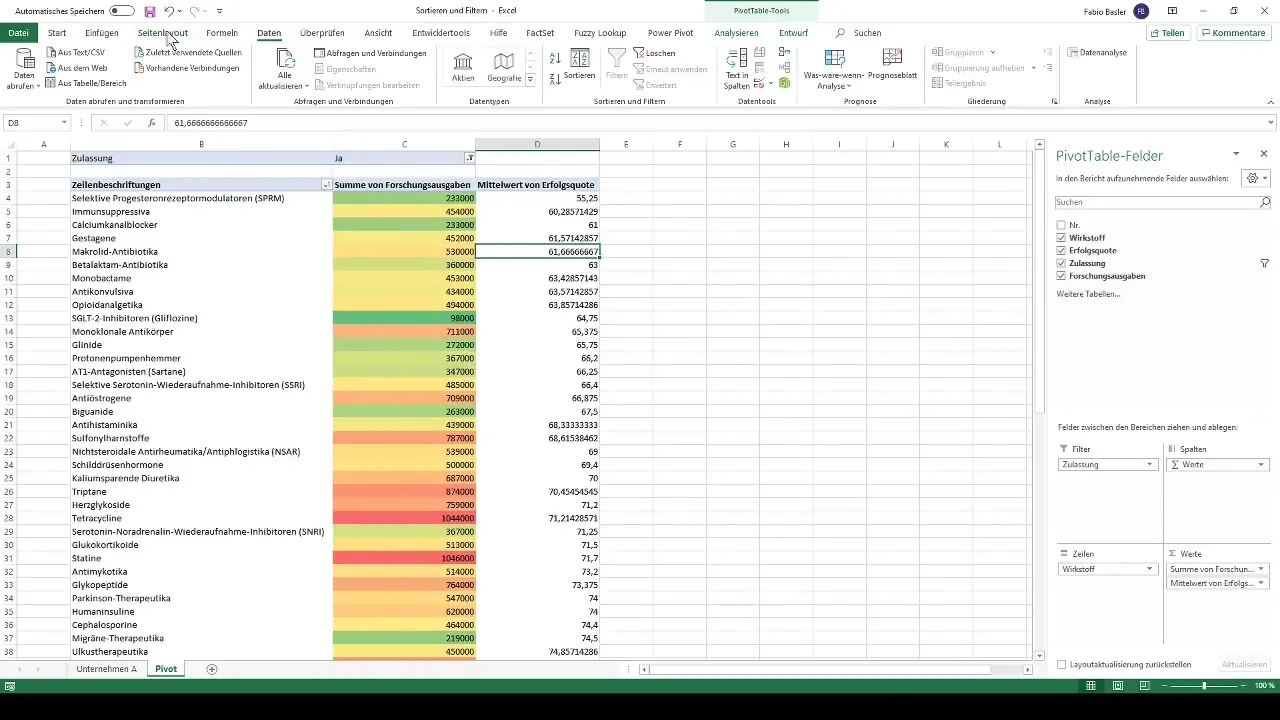
Krok 8: Korzystanie z przekrojów danych
Inną możliwością wizualnego filtrowania danych są przekroje danych. Możesz dodać przekrój danych dla zatwierdzeń, aby przełączać się między zatwierdzonymi i niezatwierdzonymi substancjami czynnymi.
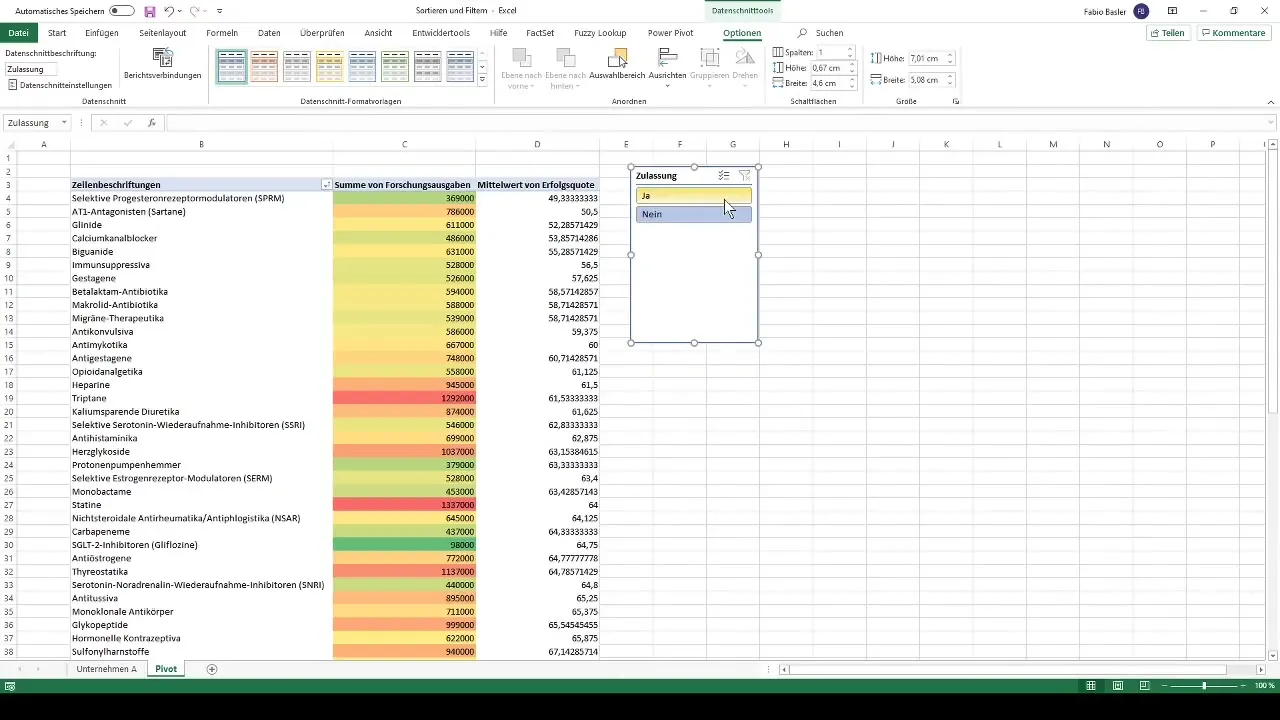
Przekrój danych stanowi przyjazny użytkownikowi sposób interaktywnej edycji tabeli przestawnej.
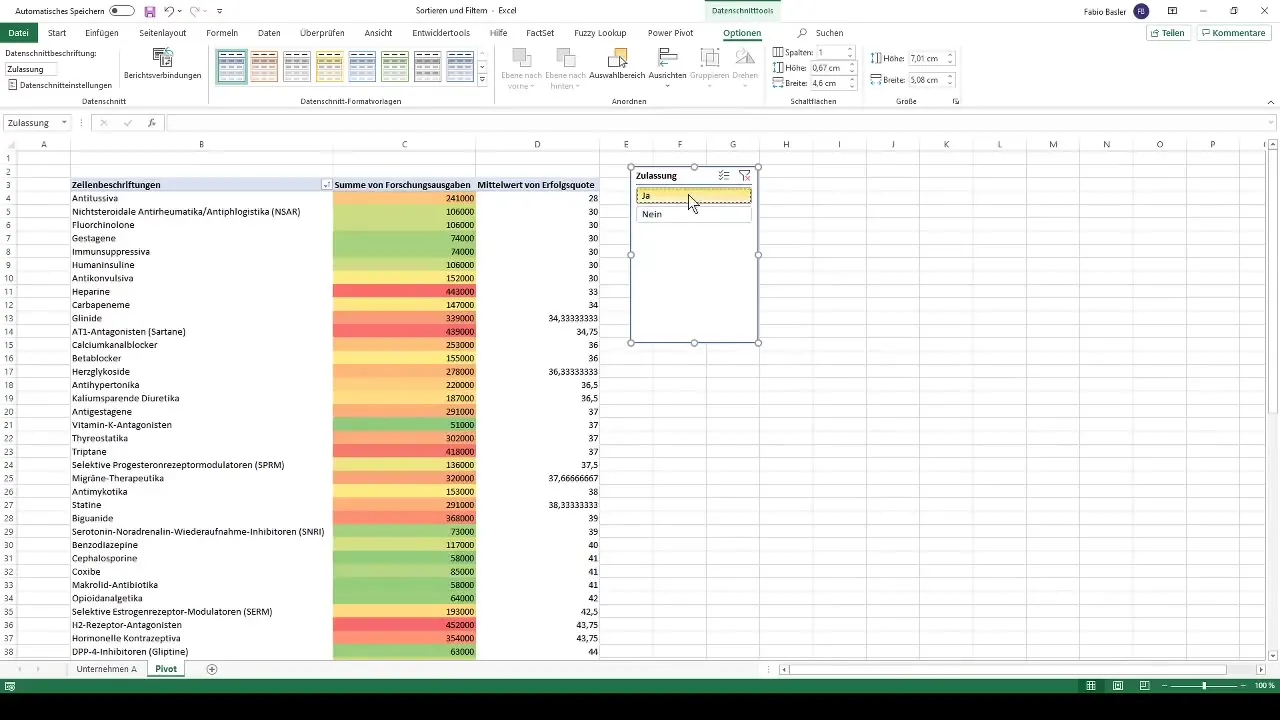
Podsumowanie
W tym samouczku nauczyłeś się, jak sortować i filtrować tabele przestawne w Excelu. Od tworzenia tabeli przestawnej poprzez sortowanie danych po interaktywne przekroje danych, poznałeś różne techniki, aby przejrzysto prezentować dane i uzyskać cenne spostrzeżenia.
Najczęściej zadawane pytania
Jak stworzyć tabelę przestawną w Excelu?Możesz utworzyć tabelę przestawną, wybierając dane i klikając "Wstaw" > "Tabela przestawna".
Czym jest formatowanie warunkowe?Formatowanie warunkowe pomaga wyróżnić określone wartości w tabeli kolorami, na podstawie ich właściwości.
Jak filtrować dane w tabeli przestawnej?Możesz filtrować dane, przeciągając żądaną kolumnę do obszaru filtrowania i wybierając żądane kryteria.


